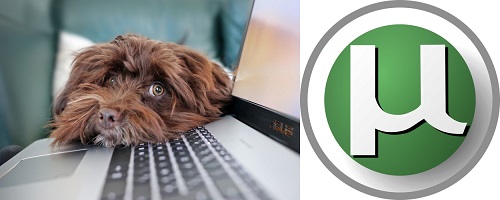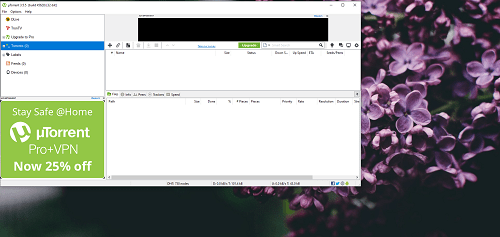Alors que les services de streaming règnent en maître, le torrent est toujours aussi puissant. Et l’un des clients de torrent les plus populaires est de loin uTorrent.
Mais naviguer dans uTorrent peut être un peu compliqué. Surtout si c’est votre première utilisation. Vous souhaiterez peut-être modifier l’emplacement de téléchargement dans uTorrent, mais vous ne savez pas comment modifier le paramètre par défaut.
Dans cet article, nous allons vous montrer comment modifier l’emplacement de téléchargement de votre fichier torrent.
Modification de l’emplacement de téléchargement
Il peut y avoir un certain nombre de raisons pour lesquelles vous souhaitez modifier l’emplacement de téléchargement de uTorrent. Peut-être que vous réorganisez simplement vos fichiers informatiques.
Ou peut-être voulez-vous simplement rendre les choses plus pratiques et accessibles. Pour modifier l’emplacement de téléchargement des fichiers dans le client uTorrent, voici ce que vous devez faire:
- Lancez uTorrent sur votre ordinateur.
- Dans le coin supérieur gauche, sélectionnez «Options».
- Dans le menu déroulant, sélectionnez «Préférences».
- Dans la liste des options à gauche, sélectionnez «Répertoires».
- En haut de la fenêtre, vous verrez «Emplacement des fichiers téléchargés». Assurez-vous que vous cochez la case où il est dit, « Mettez de nouveaux téléchargements dans: »
- Cliquez maintenant sur les trois points horizontaux qui se trouvent à droite de la fenêtre.
- Sélectionnez le dossier de votre nouvel emplacement de téléchargement torrent.
- Sélectionnez «OK».
Le dossier créera automatiquement le fichier lorsque vous lancerez le téléchargement. Et il y restera une fois le téléchargement terminé. Mais il ne doit pas y rester si vous ne le souhaitez pas.
Vous pouvez définir l’emplacement de téléchargement des nouveaux fichiers torrent et demander à uTorrent de le déplacer une fois terminé. C’est un excellent moyen de garder une trace des fichiers torrent encore en cours et de ceux qui sont terminés.
Il vous suffit de suivre les étapes 1 à 5 décrites ci-dessus, puis de continuer à:
- Cochez la case «Déplacer les téléchargements terminés vers:».
- Et puis, sélectionnez les trois points horizontaux et sélectionnez l’emplacement des téléchargements terminés.
- Cliquez sur OK ».
Modification de l’emplacement des téléchargements à moitié terminés
Une fois que vous aurez défini l’emplacement de téléchargement de votre fichier torrent, vous allez probablement le laisser ainsi pendant un certain temps. Si vous changez trop souvent l’emplacement, vous risquez de perdre des fichiers.
Mais dans les situations où vous téléchargez un fichier torrent de 100 Go, par exemple, vous risquez de manquer d’espace sur l’un de vos disques. Votre fichier pourrait être à 80% et uTorrent passera du vert reconnaissable au rouge foncé.
Mais qu’es-tu censé faire maintenant? Existe-t-il un moyen d’obtenir le fichier sans recommencer? Heureusement, il y en a. Suivez simplement ces étapes:
- Faites un clic droit sur le téléchargement du torrent en question.
- Sélectionnez maintenant «Arrêter» dans le menu déroulant. Il est important de ne pas appuyer sur « Pause » à la place.
- Le téléchargement s’est arrêté. Cliquez de nouveau avec le bouton droit sur le torrent et sélectionnez «Avancé».
- Ensuite, sélectionnez «Définir l’emplacement de téléchargement».
- Sélectionnez l’emplacement de téléchargement et cliquez sur «Sélectionner un dossier».
- uTorrent commencera automatiquement à déplacer les fichiers dans le nouveau dossier. Cela peut prendre un certain temps, mais vous devez attendre la fin.
- Après cela, revenez au torrent et dans le menu contextuel, sélectionnez «Démarrer».
Vous verrez que le téléchargement de votre torrent reprendra là où il s’était arrêté. Et que le pourcentage augmente à nouveau. C’est bien préférable de partir du début et de perdre beaucoup de temps.
Comment accélérer vos téléchargements Torrent
Une chose que les utilisateurs fréquents d’uTorrent sont toujours à la recherche de vitesses de téléchargement plus rapides. Bien sûr, la vitesse et la stabilité de votre connexion Internet sont des facteurs cruciaux. Mais il y a des choses que vous pouvez faire dans les paramètres uTorrent qui feront aussi beaucoup de différence.
Allocation de bande passante
Certaines personnes téléchargent un seul torrent à la fois. Mais d’autres ont une longue liste de torrents qui sont tous en concurrence pour la même bande passante. Mais saviez-vous que vous pouvez allouer plus de bande passante à certains torrents? Et allouer moins aux autres? C’est assez simple à faire et peut considérablement réduire les temps de téléchargement. Voici comment procéder:
- Sélectionnez le torrent que vous souhaitez télécharger plus rapidement, puis cliquez dessus avec le bouton droit.
- Dans le menu déroulant, sélectionnez «Allocation de bande passante».
- Dans le menu, sélectionnez «High».
La bande passante par défaut est réglée sur «Normal». Mais vous pouvez également sélectionner «Faible» si vous souhaitez également ralentir les autres téléchargements de torrent. Vous pouvez même modifier les limites de téléchargement et de téléchargement de chaque torrent individuellement.
Vérifiez le nombre de graines avant de télécharger
La plupart des utilisateurs uTorrent expérimentés savent que le nombre de graines d’un torrent est vital quand il s’agit de la «santé» dudit torrent.
Cela signifie qu’il y a plus de personnes qui le partagent en ligne. Par conséquent, lorsque vous regardez plusieurs torrents différents à télécharger, choisissez toujours celui qui a le plus de seeders.
Sauf s’il a plus de pairs que de semoirs. Dans ce cas, vous pourriez rencontrer un téléchargement prolongé. Cela se produit généralement lorsqu’un torrent particulier est particulièrement recherché.
Aller avec une connexion filaire
En ce qui concerne les téléchargements rapides de torrent, la connexion Ethernet est toujours le meilleur choix. Tout le monde ne veut pas passer par la configuration d’une connexion filaire à la maison car cela peut être peu pratique et souvent coûteux.
Mais si vous utilisez fréquemment uTorrent pour télécharger des fichiers volumineux, cela pourrait être la bonne décision. Cela augmentera la stabilité globale de votre connexion et accélérera le processus en raison de moins d’interruptions.
Tirez le meilleur parti d’uTorrent
J’espère que vous pourrez modifier avec succès l’emplacement de téléchargement sur uTorrent. Et que faire si vous manquez d’espace au milieu d’un téléchargement important. uTorrent a beaucoup d’options pour les paramètres, mais l’emplacement des téléchargements est l’un des plus importants.
La plupart des autres ont à voir avec la vitesse des téléchargements torrent. Mais maintenant, vous savez comment les gérer et faire en sorte que uTorrent livre vos téléchargements le plus rapidement possible.
À quelle fréquence utilisez-vous uTorrent? Quel type de fichiers téléchargez-vous habituellement? Faites-nous savoir dans la section commentaires ci-dessous.